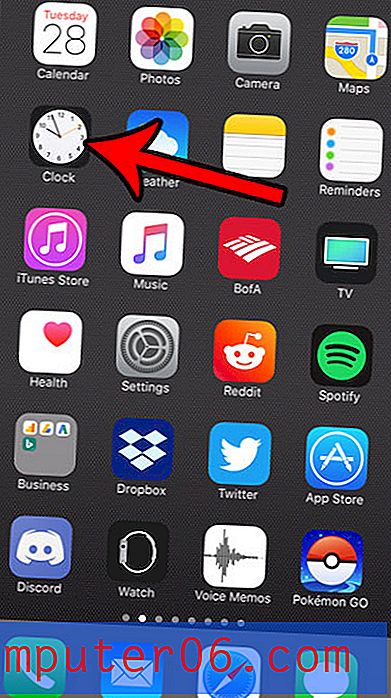Как да изтриете воден знак в Word 2010
Воден знак може да обслужва редица различни функции в документ на Microsoft Word. Водният знак може да се състои от дума, като „поверително“, за да уведоми читателя на документа, че е чувствителен, или може да се състои от изображение, може би от логото на компанията. Но без значение какво е било намерението при добавянето на водния знак, има ситуации, при които той може да бъде ненужен или разсейващ.
За щастие воден знак не е трайно част от документа на Word и може да бъде премахнат от документа, подобно на всеки друг обект. Нашето кратко ръководство по-долу ще ви покаже къде да отидете в Word 2010, за да премахнете всички добавени водни знаци.
Работите върху документ с група? Разберете как да добавяте коментари и да улесните обсъждането или идентифицирането на промените.
Премахване на воден знак в документ Word 2010
Стъпките в тази статия ще предполагат, че имате документ Word, който в момента има воден знак върху него. Стъпките за премахване на водния знак са същите за Тези стъпки са извършени с помощта на Microsoft Word 2010, въпреки че стъпките са също подобни в Word 2007 и Word 2013.
Ако тези стъпки не работят за премахване на нежелания воден знак, тогава всъщност може да се справите с фонова картина или заглавна снимка. Ако случаят е такъв, тогава ще трябва да предприемете различни стъпки, за да го премахнете. Тази статия ще ви покаже кои стъпки да предприемете.
Стъпка 1: Отворете документа си в Microsoft Word 2010.
Стъпка 2: Щракнете върху раздела Оформление на страницата в горната част на прозореца.

Стъпка 3: Щракнете върху бутона Воден знак .
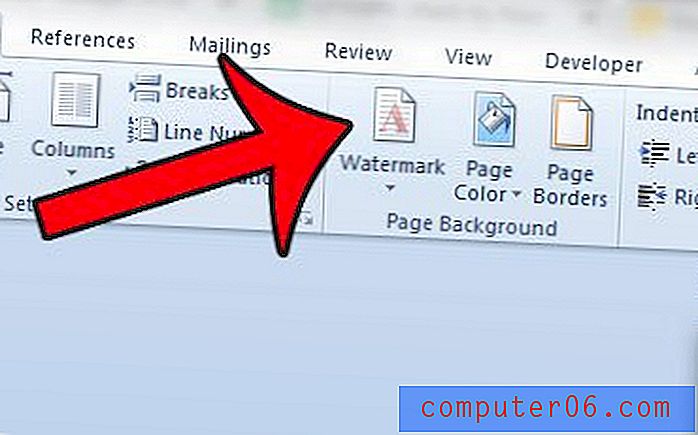
Стъпка 4: Щракнете върху опцията Премахване на воден знак в долната част на менюто.
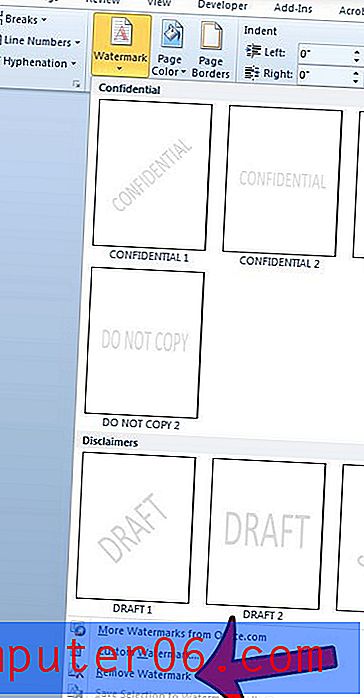
Ако зад съдържанието на документа ви все още има изображение, то това изображение не е добавено като воден знак. Можете да прочетете тази статия, за да научите как да изтриете фон или заглавна снимка от файл в Word 2010.
Знаете ли, че Microsoft Word 2010 има някои инструменти за редактиране на изображения и дори може да ви позволи да извършите действия като премахване на фона от снимка? Този урок ще ви покаже как.